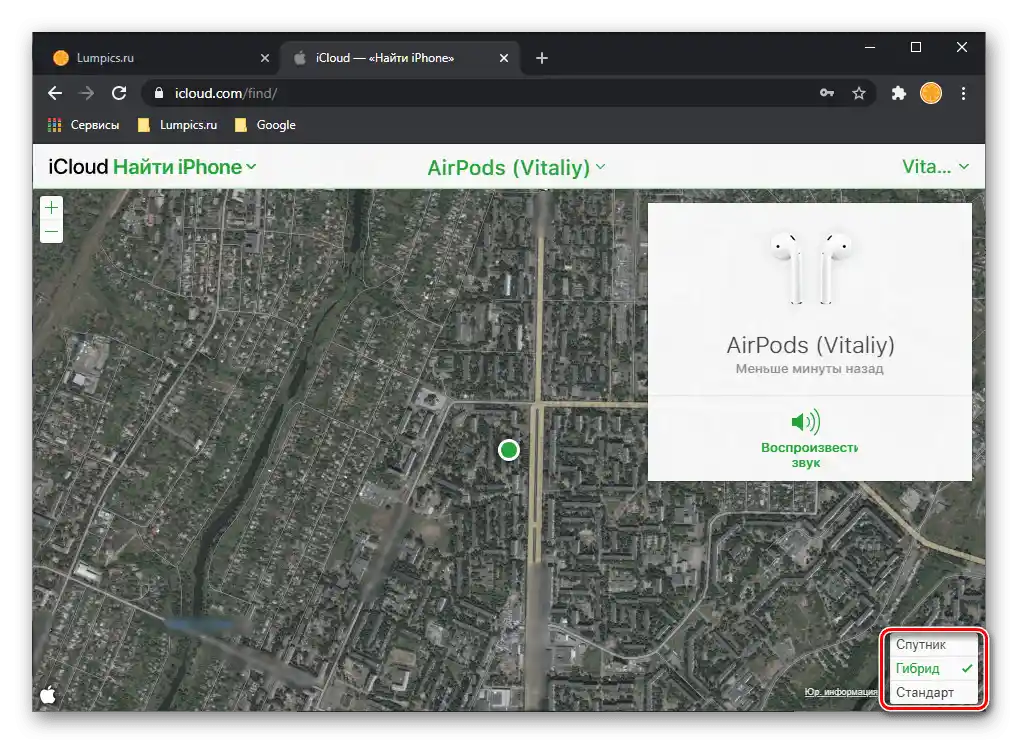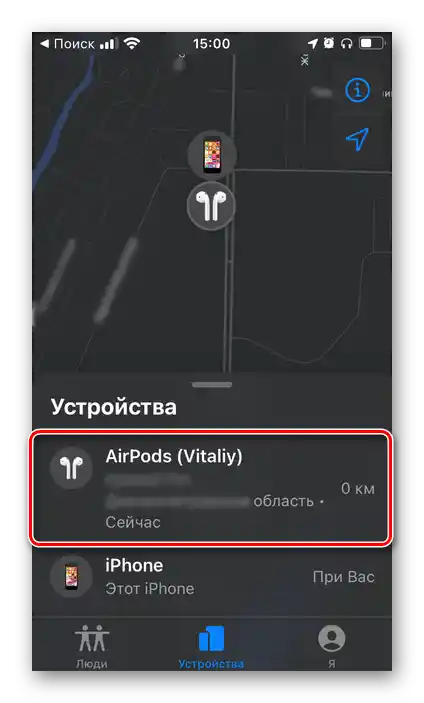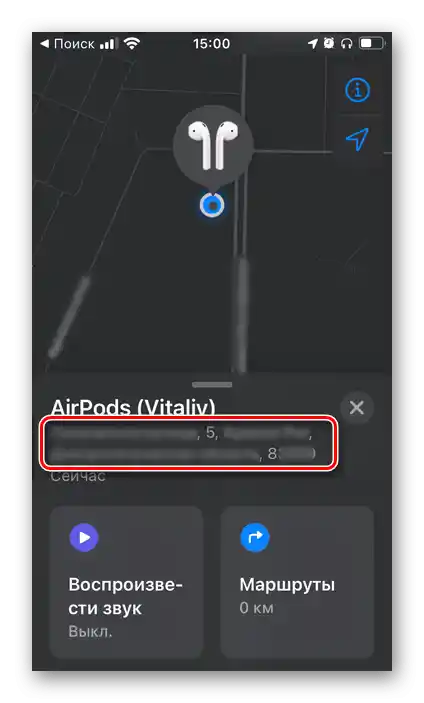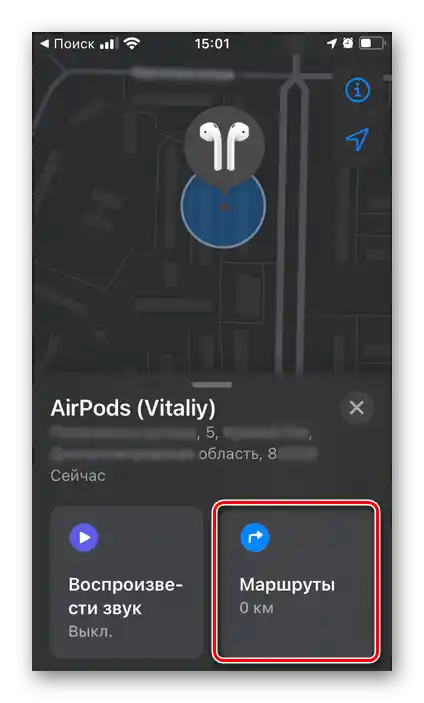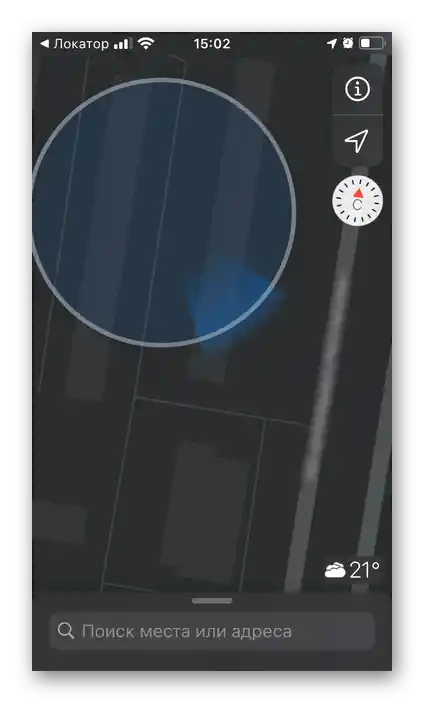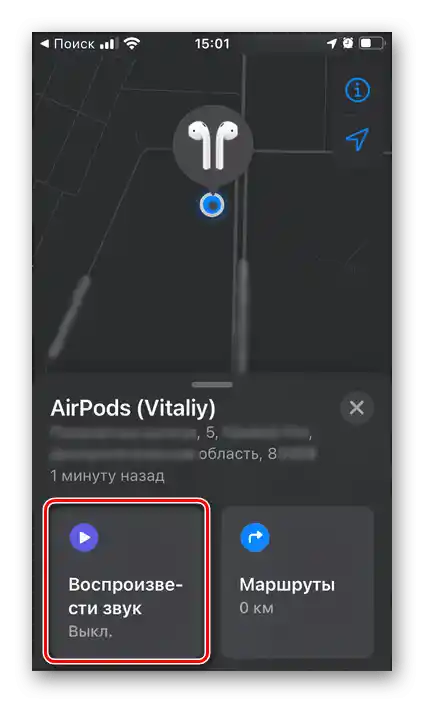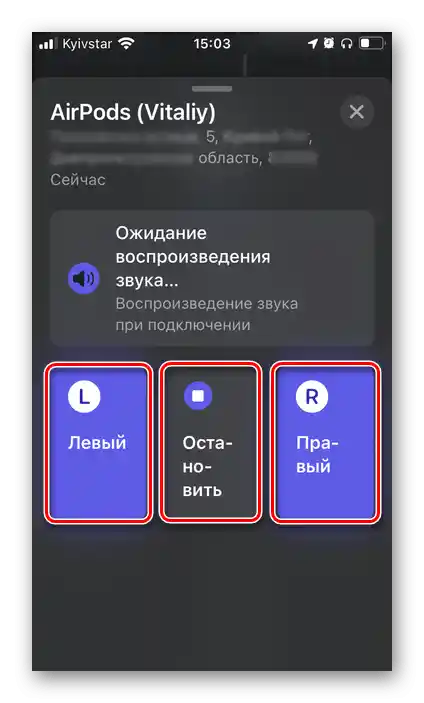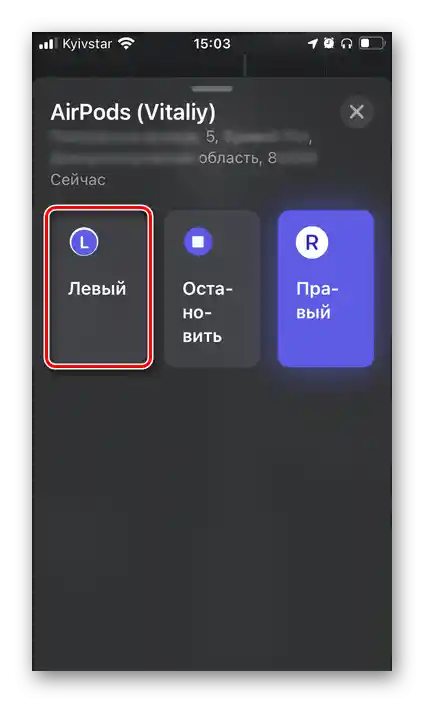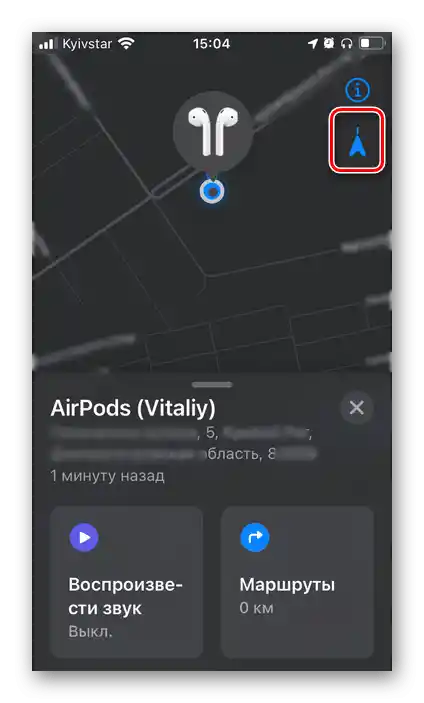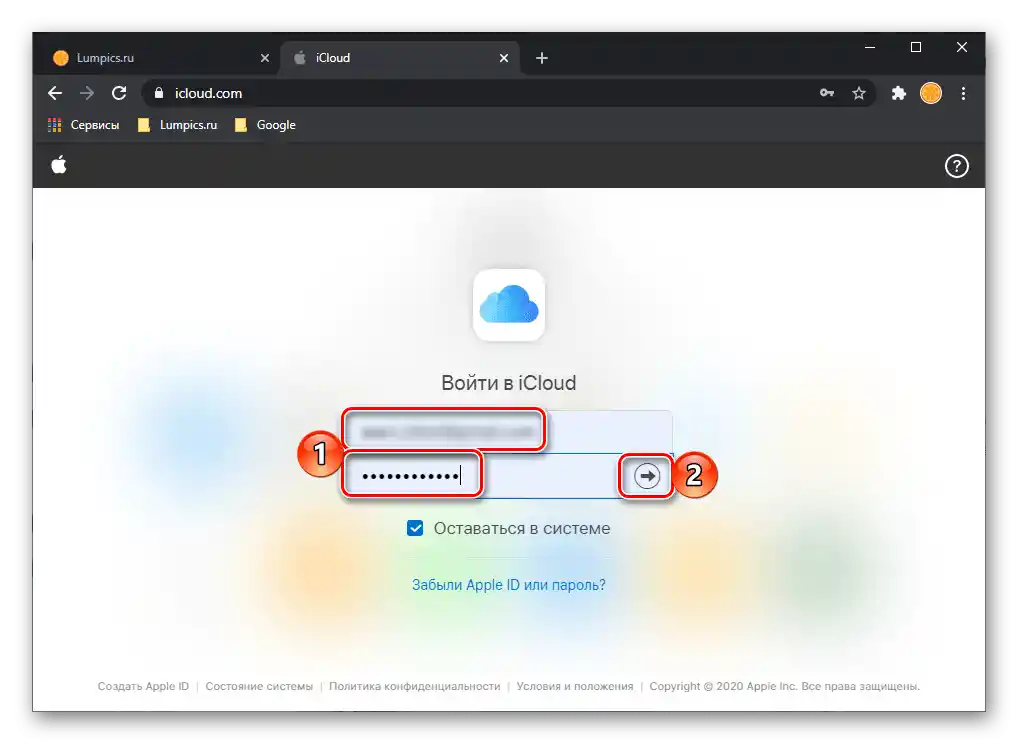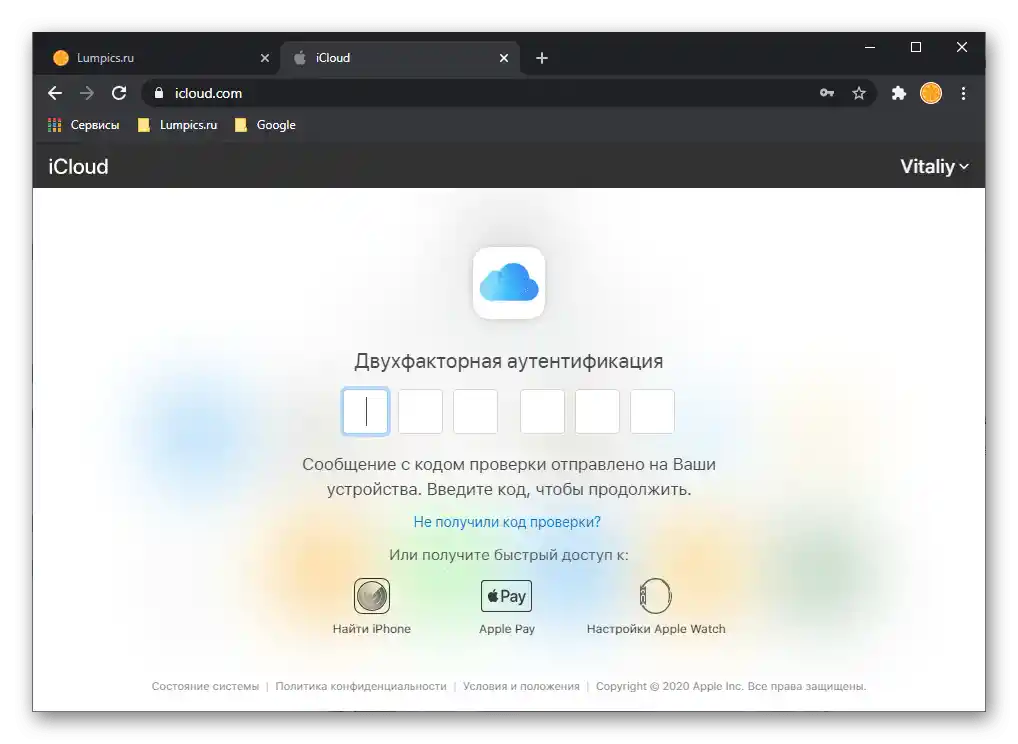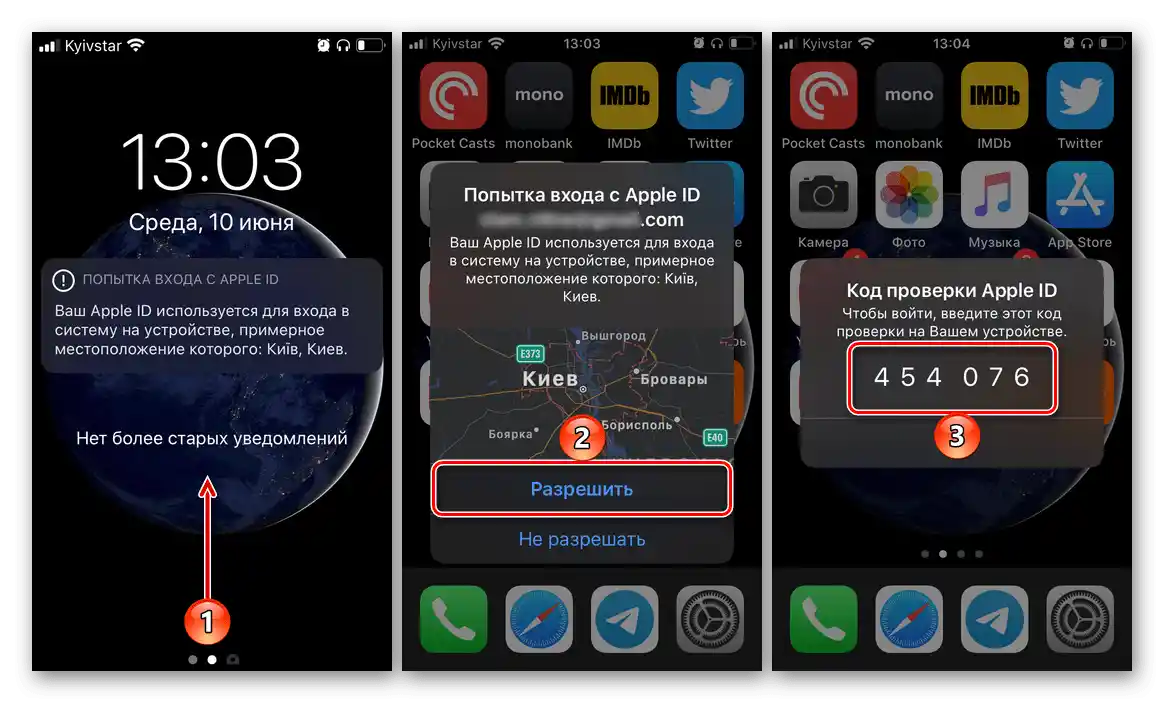Vsebina:
Pomembno! Iskanje izgubljenih AirPods je mogoče le, če so zunaj originalne škatle, njihov akumulator ni praznjen, razdalja med slušalkami in napravo, s katere se izvaja iskanje, ne presega 10 metrov – povprečni doseg Bluetooth. V drugih primerih je mogoče izvedeti le zadnjo lokacijo dodatka in čas, ko je bil v načinu online (povezava ali poskus povezave, odpiranje škatle).
Korak 1: Povezava in vezava na Apple ID
Obvezni pogoj, ki omogoča iskanje AirPods, je njihova predhodna povezava z napravo Apple (iPhone, iPad, iPod ali Mac računalnik) in posledično vezava na svoj Apple ID (to se zgodi samodejno). To je potrebno za uporabo slušalk, zato je verjetno, da ste to že storili prej.
Podrobnosti: Kako povezati AirPods z iPhone
{img id='19837' origFName='https://soringpcrepair.com/wp-content/uploads/2020/04/podklyuchenie-airpods-k-iphone-1.gif' transFName='' alt=''}
Korak 2: Vklop "Najdi iPhone"/"Locator"
Še en pomemben pogoj za uspešno iskanje dodatka je vklop funkcije "Locator" (pred izidom iOS 13 se je imenovala "Najdi iPhone"). Če to ni bilo storjeno pred izgubo naprave, je ne bo mogoče najti. O tem, kako aktivirati to orodje, smo prej pisali v ločenem članku.
Podrobnosti: {innerlink id='6194', txt='Kako vklopiti "Locator" na iPhonu'}
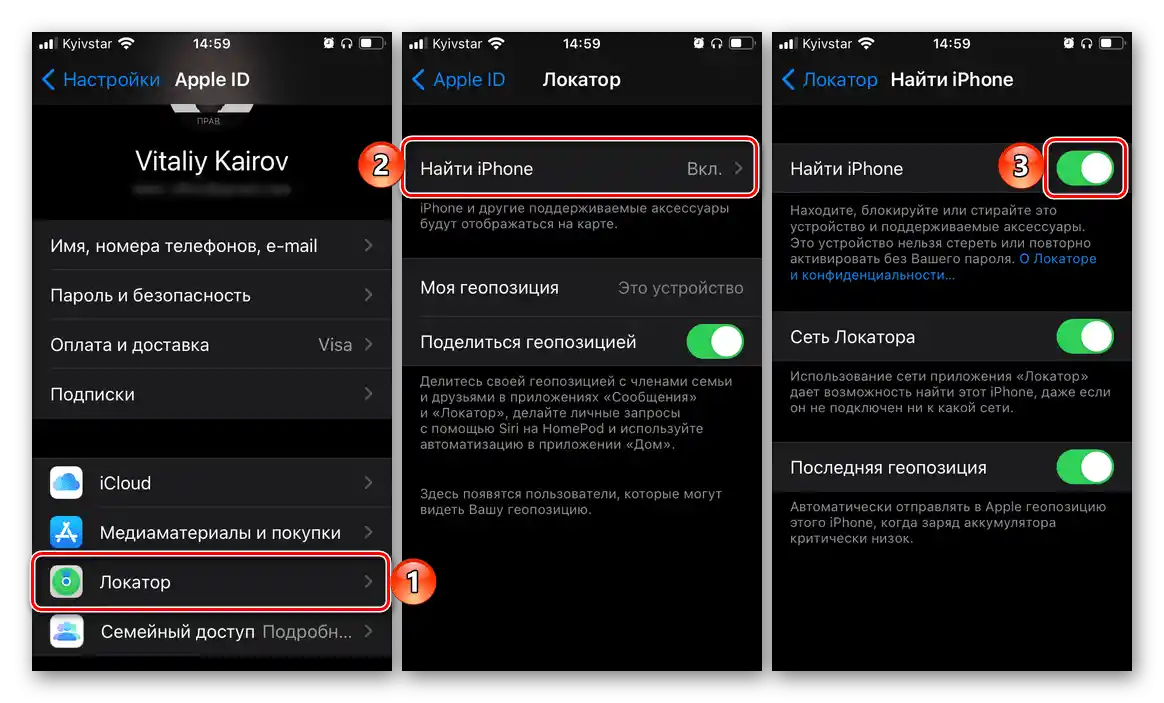
Korak 3: Iskanje AirPods
Funkcija "Najdi iPhone"/"Locator" je na voljo v dveh različicah – aplikacija za iOS/iPadOS in spletna stran, kar pomeni, da jo lahko uporabite tako na mobilni napravi kot na računalniku.Predhodno se morate prijaviti v tisti Apple ID račun, ki je bil uporabljen pri povezovanju slušalk.
Možnost 1: iPhone/iPad
Če iščete AirPods z mobilne naprave Apple, naredite naslednje:
Preberite tudi: {innerlink id='11893', txt='Kako najti program "Najti iPhone"'}
- Odprite aplikacijo "Locator"/"Najti iPhone" in pojdite na zavihek "Naprave". Če imate težave z zagonom, uporabite navodila, ki so na voljo na zgornji povezavi.
- V prikazanem seznamu poiščite svoje AirPods in tapnite na njihovo ime.
![Izberite svoje AirPods v seznamu naprav v aplikaciji Iskanje iPhona Locator v nastavitvah iOS]()
Preberite tudi: Kako preimenovati AirPods - Pod dodatkom bo navedena njegova lokacija ali sporočilo "Geolokacija ni bila najdena". Zadnje je značilno za primere, ko slušalke dolgo niso bile povezane z iPhonom ali so bile od njega odklopljene.
![Lokacija AirPods v aplikaciji Iskanje iPhona Locator v nastavitvah iOS]()
Omeniti je treba, da lokacija ni prikazana natančno (ne glede na zemljevid, ne glede na naslov – ta je pogosto naveden brez podrobnosti), vendar je to pogosto dovolj, da se orientirate in najdete izgubljeno napravo (ob pogojih, ki smo jih navedli na začetku članka).
{img id='13970' origFName='https://soringpcrepair.com/wp-content/uploads/2020/10/netochnoe-mestopolozhenie-airpods-v-prilozhenii-najti-iphone-lokator-v-nastrojkah-ios.png' transFName='' alt=''}
- Če so slušalke na različnih mestih, bo najprej prikazana lokacija le ene od njih. Poiščite jo s pomočjo zemljevida, po potrebi ga povečajte in jo postavite v etui. Da bi nato videli drugo slušalko, osvežite zemljevid.
- V meniju dejanj, ki se prikaže ob pritisku na ime naprave (točke št. 2-3 trenutnih navodil) v ustreznem zavihku aplikacije "Locator", lahko načrtujete "Pot" (odprlo se bo standardno aplikacijo Zemljevidi),
![Možnost načrtovanja poti do AirPods v aplikaciji Iskanje iPhone Lokator v nastavitvah iOS]()
vendar to verjetno ne bo dalo rezultatov na zelo kratkih razdaljah.
![Lokacija AirPods na zemljevidu iz aplikacije Iskanje iPhone Lokator v nastavitvah iOS]()
Bolj pomembna je druga možnost — "Predvajaj zvok", s katero lahko najdete dodatno napravo v bližini.
![Možnost predvajanja zvoka v slušalkah AirPods v aplikaciji Iskanje iPhone Lokator v nastavitvah iOS]()
Pomembno! Zvok se bo predvajal dve minuti s postopnim povečevanjem glasnosti, vendar ga lahko sami izklopite.Če je ena slušalka v ušesu, jo obvezno odstranite pred vklopom, saj je oddajani signal visokofrekvenčen in lahko poškoduje slušni organ.
![Predvajanje zvoka v slušalkah AirPods v aplikaciji Najdi iPhone Locator v nastavitvah iOS]()
Če sta obe slušalki izgubljeni, se zvočni signal predvaja tako iz leve kot iz desne slušalke. Lahko ga izklopite ali vklopite ločeno za vsako, kar bo pomagalo najti dodatke, če niso blizu.
![Upravljanje predvajanjem zvoka v slušalkah AirPods v aplikaciji Najdi iPhone Locator v nastavitvah iOS]()
Za lažjo orientacijo v aplikaciji lahko aktivirate žiroskop, po čemer se bo zemljevid na zaslonu obračal v skladu z vašimi premiki v prostoru.
![Vklop gyroskopa za iskanje AirPods v aplikaciji Locator Najdi iPhone v nastavitvah iOS]()
Na voljo je tudi možnost spremembe videza zemljevida: to se izvede preko njegovih nastavitev, na voljo so trije načini.
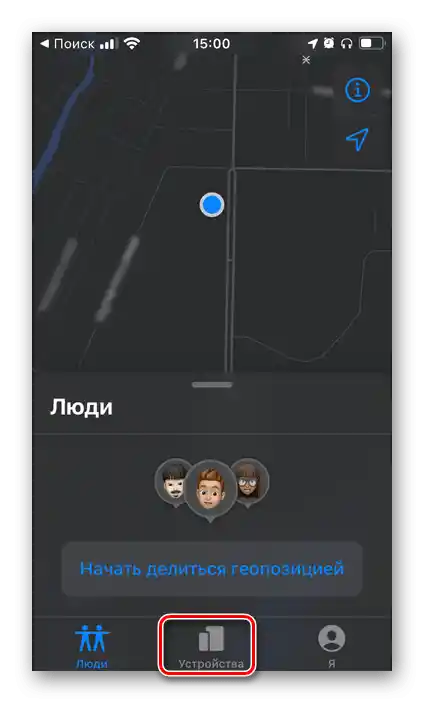
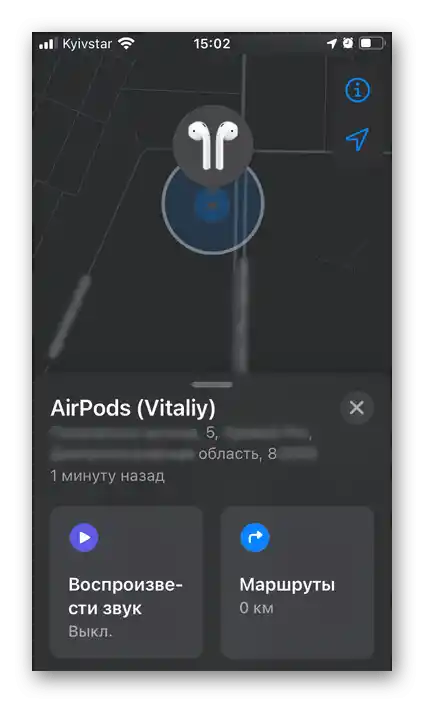
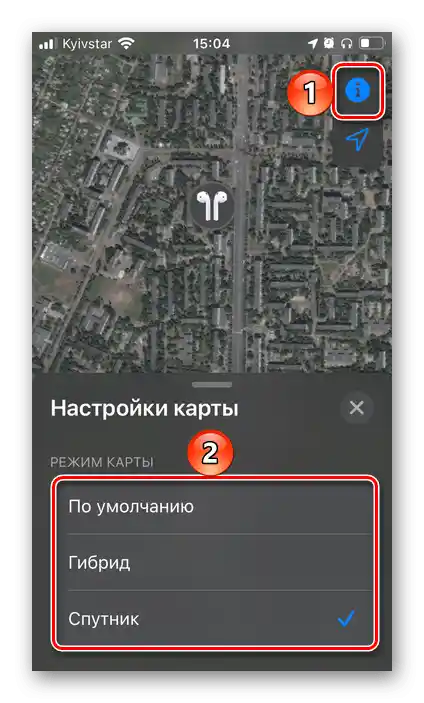
Če v "Najdi iPhone"/"Locatorju" vidite, da so AirPods na veliki razdalji od vas, in je od zadnjega vklopa minilo že nekaj časa, se verjetnost, da jih najdete, znatno zmanjša. Na pozitiven rezultat lahko upate le, če slika na zemljevidu, ki, ponavljamo, ni vedno točna, prikazuje dobro znano lokacijo. Na primer, to je lahko delo ali dom prijateljev, javni prostor, kjer vas dobro poznajo, itd. Očitno je, da se lahko vrnete na takšno mesto in iščete dodatke ne le s pomočjo mobilne aplikacije, temveč tudi z vprašanjem znancev, iskreno upajoč na njihovo poštenost in vestnost.
V nasprotnem primeru, če je lokacija AirPods na zemljevidu točka, mimo katere ste preprosto šli, je žal verjetno, da jih je nekdo že pobral. Še posebej, če gre za javno mesto, vendar dodatno iskanje ne škodi. Če pa bo dodatek povezan z drugim napravo in novim Apple ID-jem, ga ne boste mogli videti in najti. Gre za to, da niti same slušalke niti njihov polnilni etui ne vsebujejo nobenih edinstvenih informacij, s katerimi bi jih lahko identificirali. Zato, tudi če bi oseba, ki je našla napravo, želela vrniti lastniku, verjetno ne bo mogla tega storiti.
Možnost 2: Računalnik
Postopek iskanja AirPods lahko iniciirate tudi z računalnika, ki deluje pod operacijskim sistemom Windows, macOS ali Linux – vse akcije se izvajajo v brskalniku.Slabosti takšnega pristopa v primerjavi s prej obravnavanim so očitne – praktično popolno ali popolno pomanjkanje mobilnosti (možnost prostega premikanja z napravo) in nemogočnost uporabe tam, kjer ni dostopa do Wi-Fi.
- Pojdite po zgoraj navedeni povezavi in se prijavite v svoj račun Apple ID. Pri tem vam bo pomagala naslednja navodila, obravnavan v njih prvi način.
Več: Kako se prijaviti v iCloud z računalnikom
![Vstopite v svoj račun iCloud preko brskalnika na PC-ju]()
Če je za vaš račun nastavljena zaščita z dvostopenjsko avtentikacijo, jo potrdite,
![Potrditev dvofaktorske avtentikacije za prijavo v iCloud preko brskalnika na PC]()
tako da v brskalniku vnesete kodo, ki bo poslana na vaš iPhone, potem ko pritisnete "Dovoli" v oknu z obvestilom.
![Koda za dvostopenjsko avtentikacijo za prijavo v iCloud z računalnika]()
Za nadaljevanje uporabite gumb "Zaupaj".
- Ko ste na glavni strani storitve, kliknite na ikono aplikacije "Najdi iPhone".
- Če bo potrebno ponovno prijaviti, ponovno vnesite geslo za svoj račun. To bo treba storiti ročno, saj upravljalci gesel na tej strani nekako ne delujejo – podatki, ki jih vnesejo, se obravnavajo kot napačni.
- Na zgornji vrstici razširite meni "Vse naprave".
- Izberite svoje "AirPods".
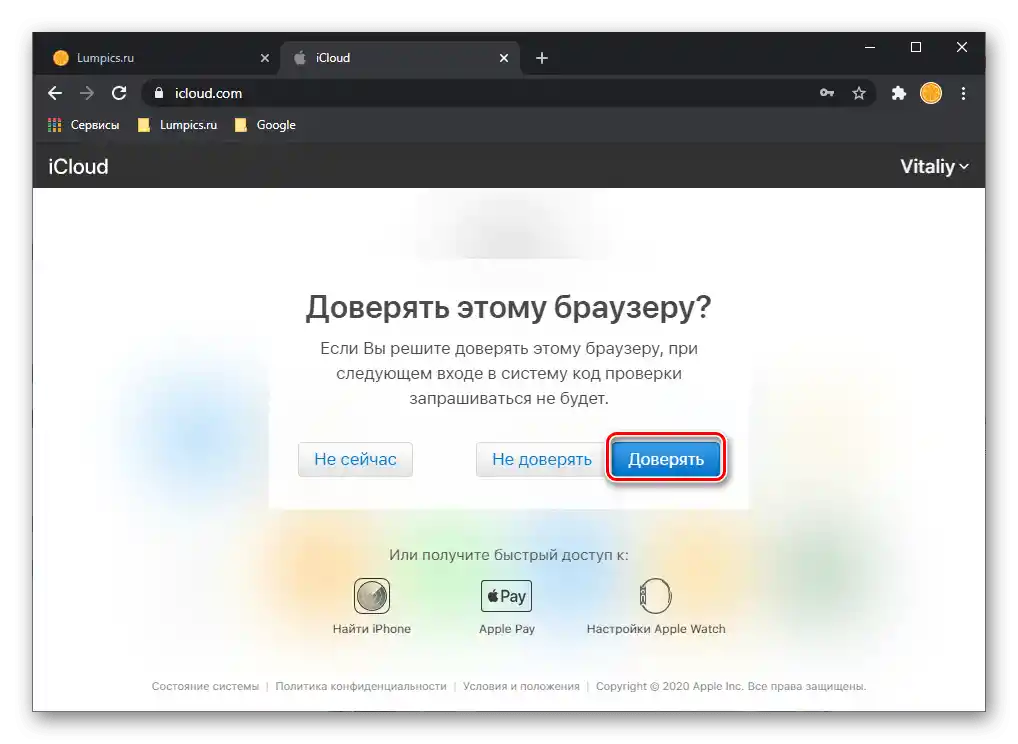
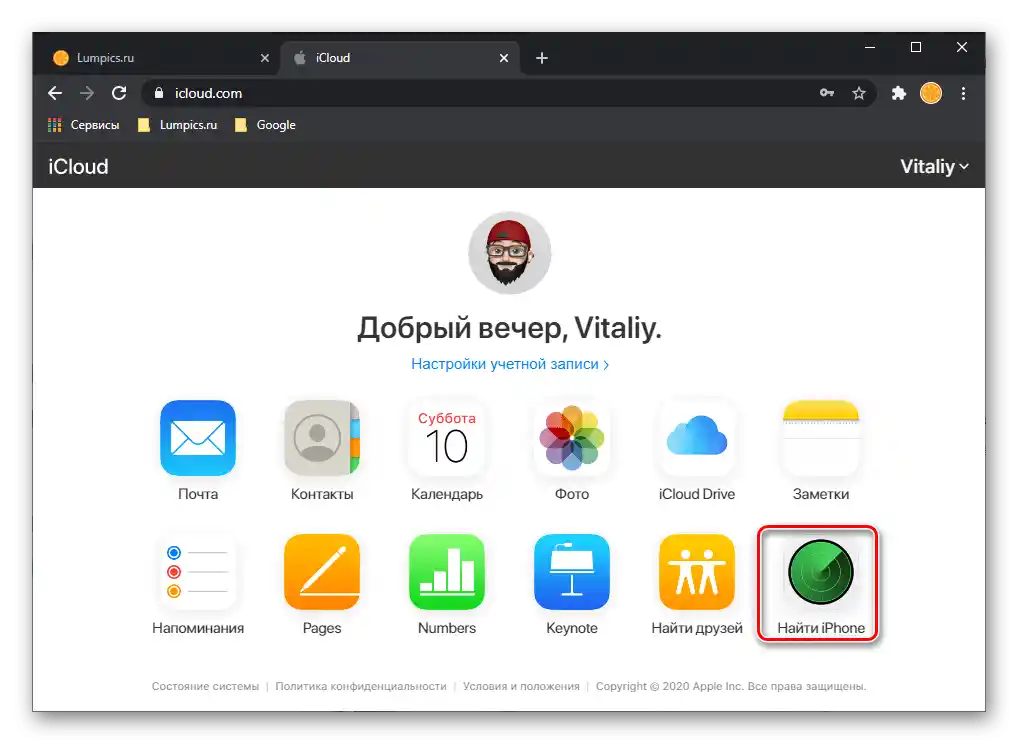
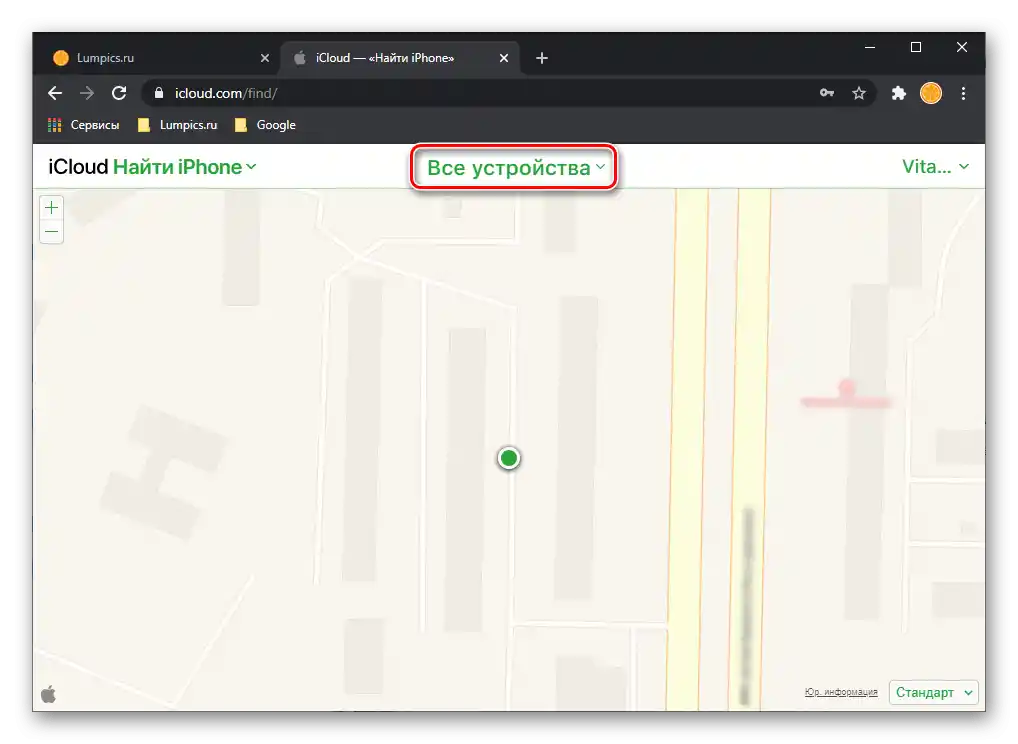
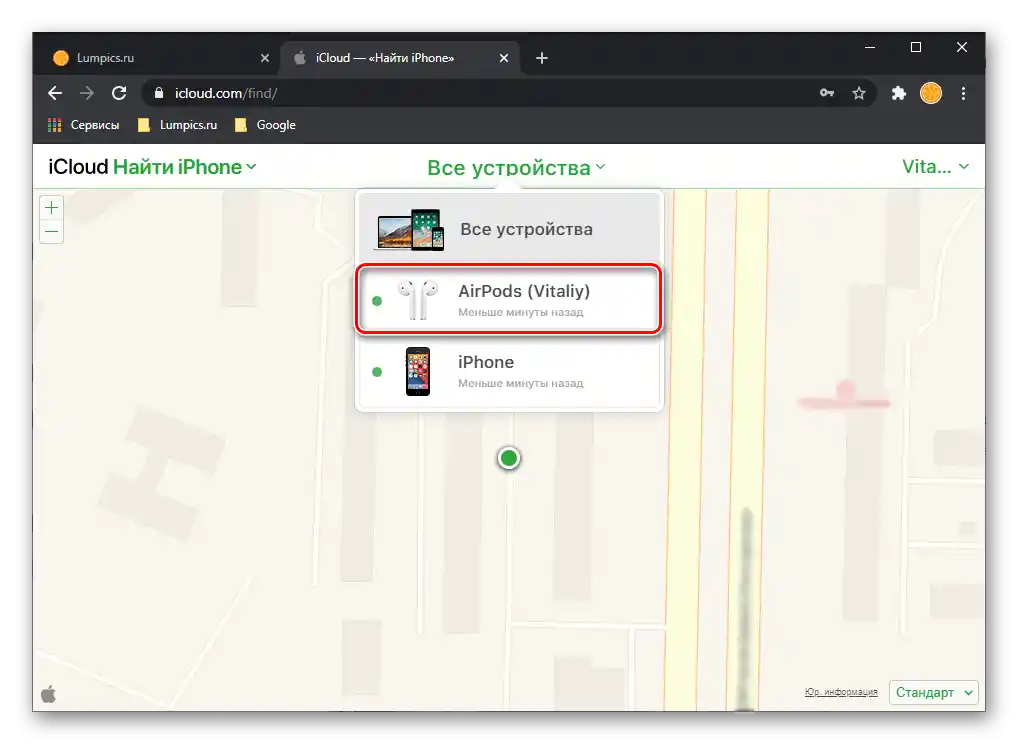
Nadaljnji koraki se ne razlikujejo od tistih, obravnavanih v točkah št. 3-5 prejšnjega dela članka.
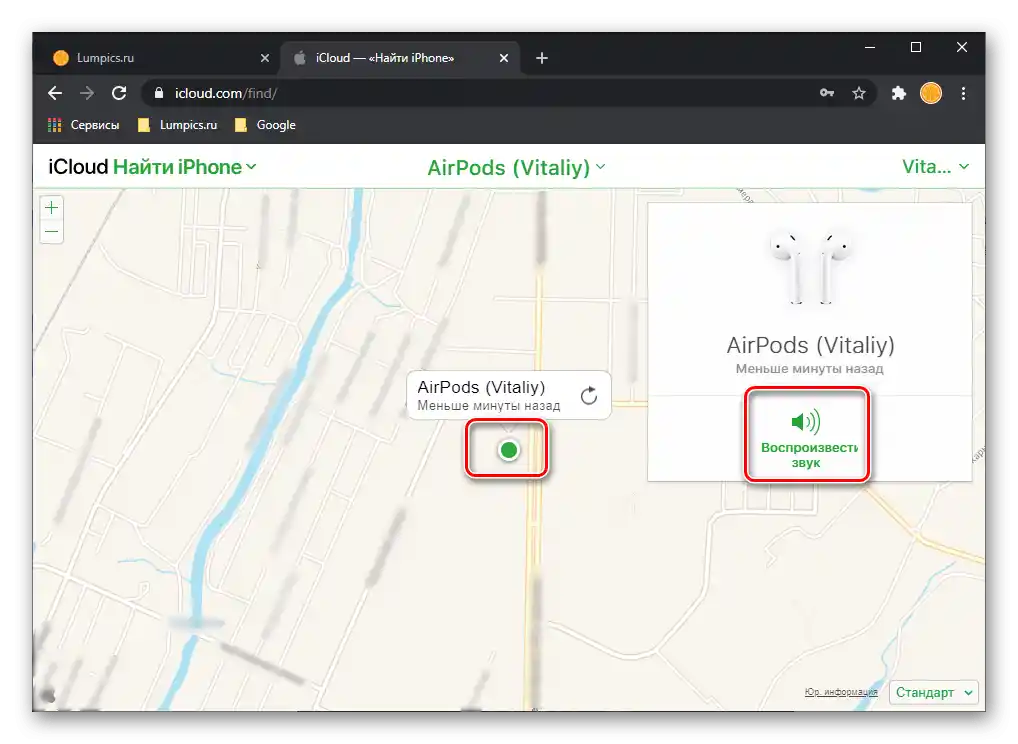
Preberite tudi: {innerlink id='3940', txt='Kaj storiti, če "Iskalnik" ne najde iPhona'}
Nasvet: Za spremembo videza zemljevida uporabite spustni meni, ki se nahaja v spodnjem desnem kotu vmesnika.